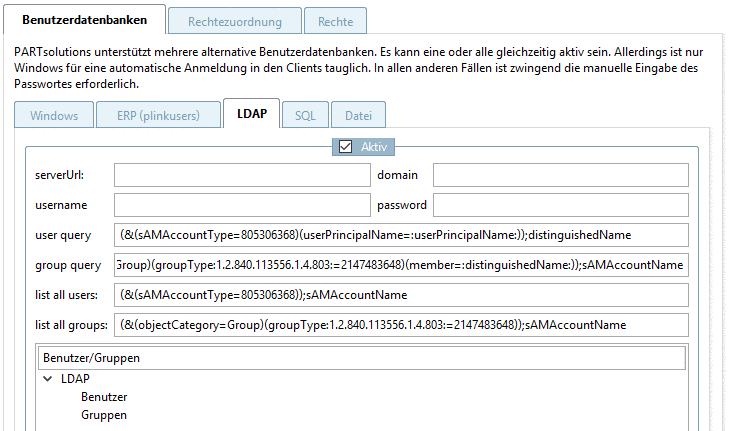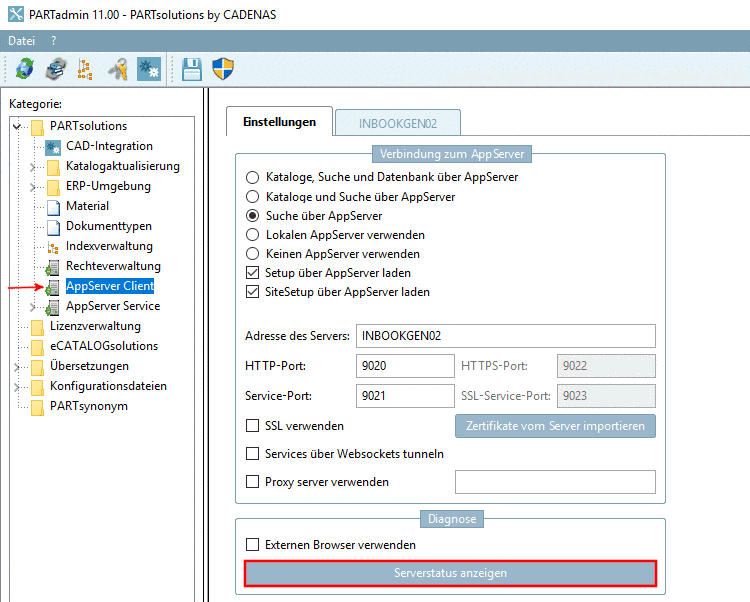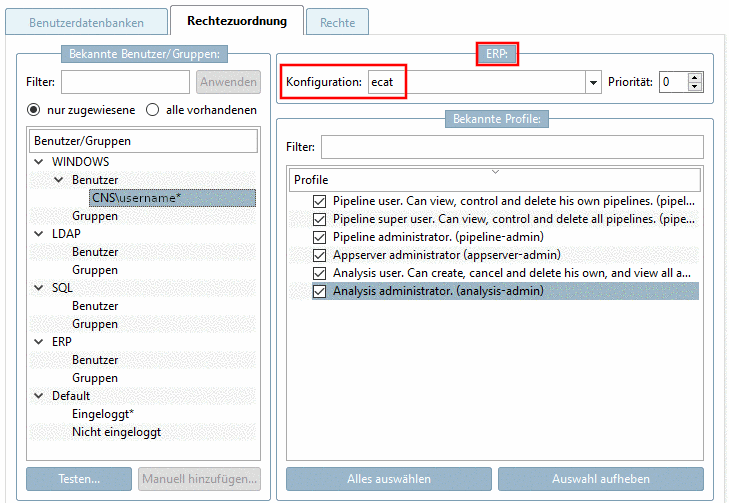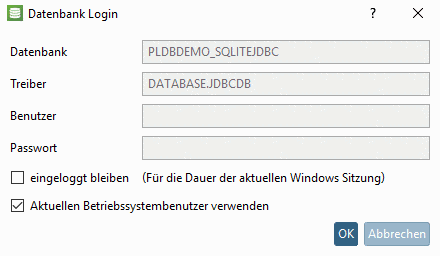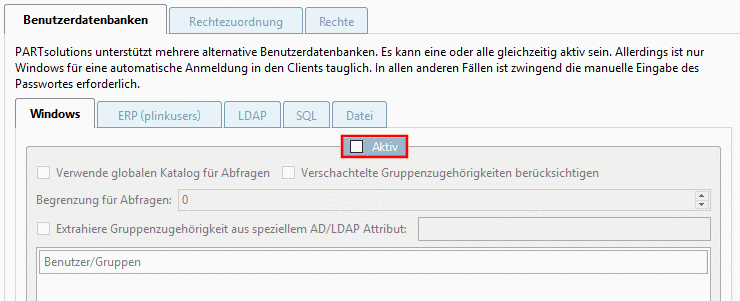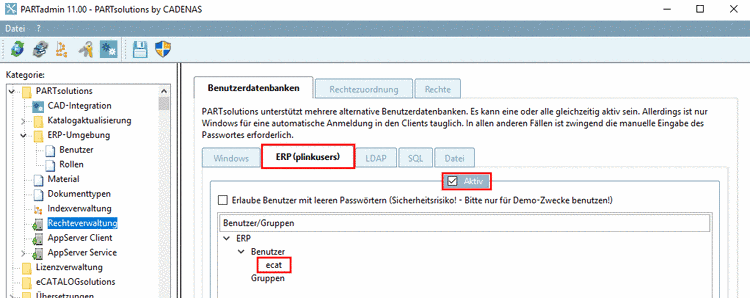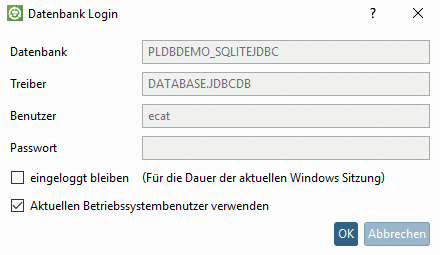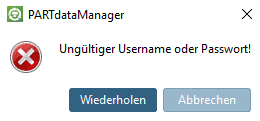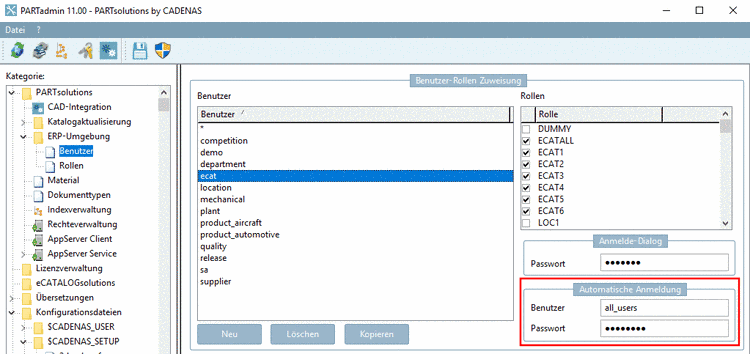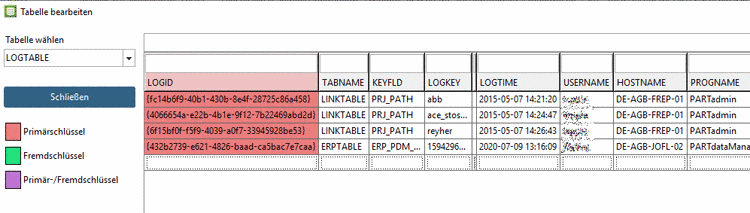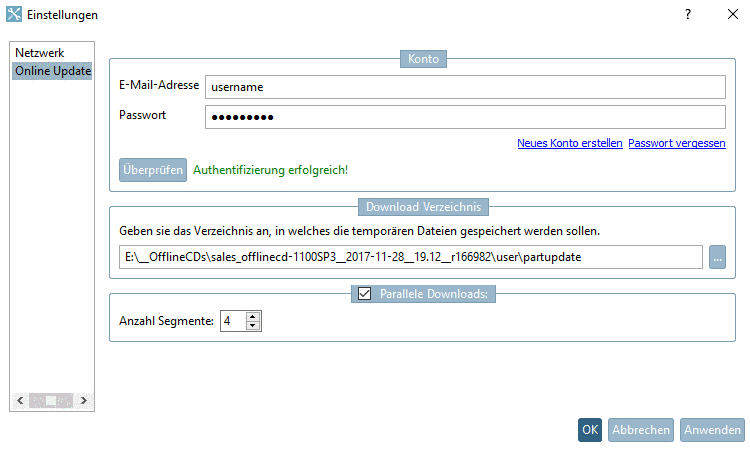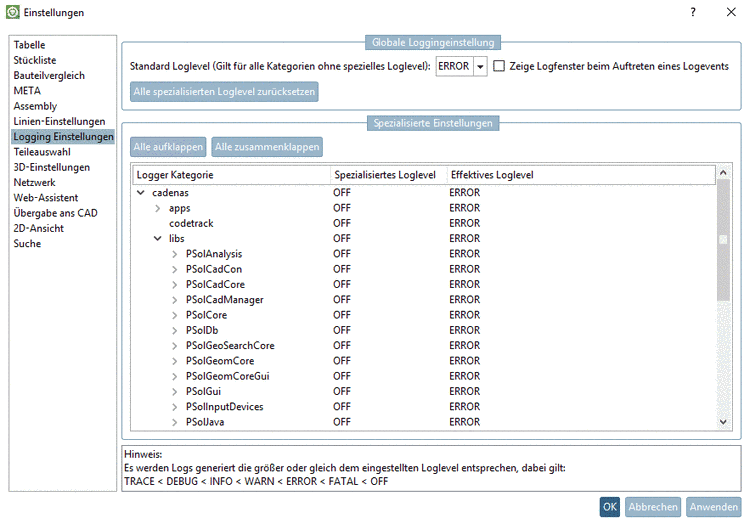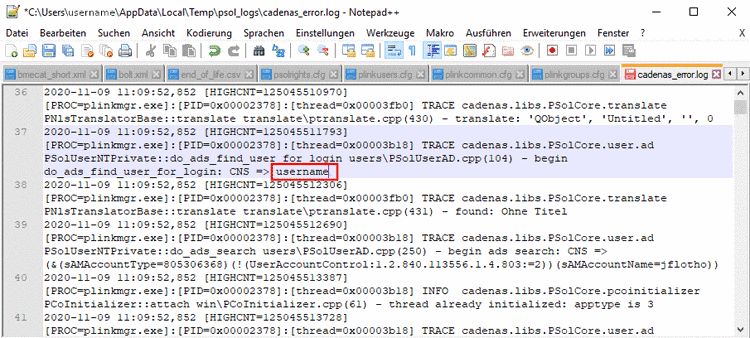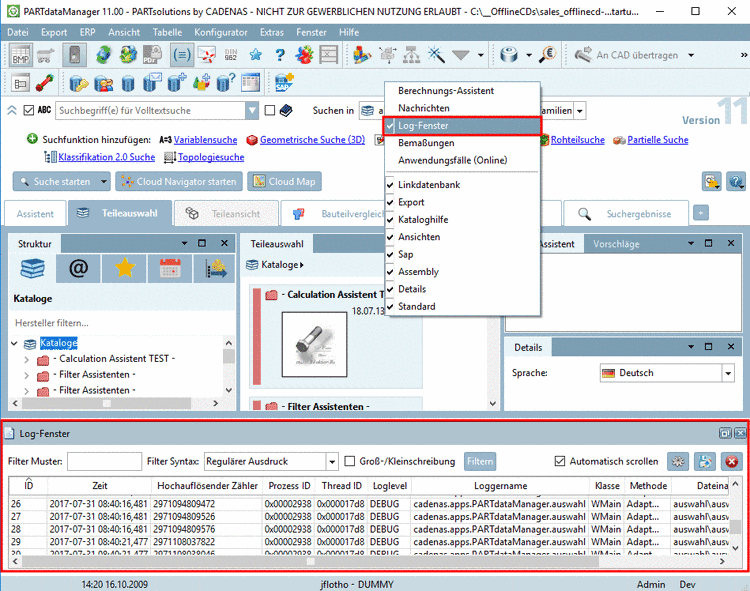Manual
Login
Our 3D CAD supplier models have been moved to 3Dfindit.com, the new visual search engine for 3D CAD, CAE & BIM models.
You can log in there with your existing account of this site.
The content remains free of charge.

Top Links
Manual
Die DSGVO enthält Vorschriften zum Schutz natürlicher Personen bei der Verarbeitung personenbezogener Daten.
CADENAS verarbeitet userbezogene Daten wie Name, Rechnername, Uhrzeit, etc. entsprechend der genutzten Software-Prozesse und -Funktionen.
Detaillierte Informationen sind im Folgenden untergliedert nach den einzelnen Anwendungfällen.
Allgemein gilt, dass alle Windows-User und -Gruppen unter in PARTadmin -> Kategorie Rechteverwaltung -> Registerseite Benutzerdatenbanken auf der Registerseite Windows angezeigt werden können. Im Regelfall steht das Modul PARTadmin nur der Administration zur Verfügung und der Zugriff auf DSGVO-relevante Dateien ist über die Windows-Rechteverwaltung geregelt.
In PARTadmin -> Kategorie Rechteverwaltung -> Registerseite Benutzerdatenbanken -> Registerseite LDAP können auch andere AD-Attribute abgefragt werden. Hierzu müssen allerdings Filter entsprechend konfiguriert werden.
Zur AppServer Administration kann das PARTapplicationServer Dashboard via PARTadmin -> Kategorie AppServer Client -> Dialogbereich Diagnose mit Klick auf geöffnet werden.
Auf der Registerseite System Info finden Sie Unterrubriken zu AppServer Dienste, installierte Dateisysteme, installierte Kataloge, Lizenzinformationen, Windows Logs, Netzwerk-Informationen, OpenGL-Informationen, IP-Adressen.
Die Datenspeicherung erfolgt entsprechend der Konfiguration unter PARTadmin -> Kategorie Rechteverwaltung -> Registerseite Rechtezuordnung:
Zuordnung von Benutzer-ID auf PARTsolutions-ERP-Rolle und Profil
Zuordnung von Gruppen-ID auf PARTsolutions-ERP-Rolle und Profil
Nichts von beidem, wenn alle User die gleiche Rolle und Profil haben.
Nichts von beidem, wenn User verschiedene Rollen und Profile haben (siehe Beispiel unten)
Im Folgenden wird beispielhaft gezeigt, wie ein userbezogener und ein neutraler Login aussehen können.
-
Sobald unter PARTadmin -> Kategorie Rechteverwaltung -> Registerseite Benutzerdatenbanken auf der Registerseite Windows die Option Aktiv aktiviert ist, kann ein userbezogener Login erfolgen.
Der userbezogene Login kann manuell oder automatisch erfolgen.
-
Ist in PARTadmin -> Kategorie ERP-Umgebung -> Datenbank Anmeldung die Option Logindialog immer anzeigen aktiviert, erscheint das Dialogfenster Datenbank Login.
Eine Anmeldung kann nun unter Angabe von Windows-Benutzer und Passwort manuell erfolgen.
Alternativ kann einfach die Option Aktuellen Betriebssystembenutzer verwenden aktiviert werden.
Bei manuellem Login werden Loginname und Passwort, die im Dialog abgefragt werden, gespeichert; allerdings nur dann, wenn die Option eingeloggt bleiben aktiviert ist. Die Option kann auch komplett abgeschaltet werden.
-
Ist in PARTadmin -> Kategorie ERP-Umgebung -> Datenbank Anmeldung die Option Logindialog immer anzeigen deaktiviert, erfolgt unmittelbar ein Login.
-> Beim Login mit dem Windows-User werden Benutzer-ID, Gruppe, Gruppenzugehörigkeit und Domäne erfasst.
-> Der Windows-Username wird an verschiedenen Stellen der Software angezeigt, beispielsweise in der Statuszeile.
-
-
Folgendes Szenario zeigt beispielhaft das Einrichten eines neutralen, also nicht userbezogenen Logins:
-
Vergeben Sie in PARTadmin -> Kategorie ERP-Umgebung -> Benutzer für "ecat" unter Anmelde-Dialog ein Passwort.
Das Passwort wird unter
$CADENAS_SITESETUP/plinkusers.cfgabgelegt. -
Deaktivieren Sie die Windows-Option in PARTadmin -> Kategorie Rechteverwaltung -> Registerseite Benutzerdatenbanken
-
Aktivieren Sie die ERP (plinkusers)-Option in PARTadmin -> Kategorie Rechteverwaltung -> Registerseite Benutzerdatenbanken.
-> Jetzt kann der Datenbank Login mit dem angelegt ERP-Benutzer und Passwort erfolgen.
-> In den Modulen wird dieser in der Statuszeile angezeigt (kein Windows-User).
-
Wird in dieser Konstellation ein Login versucht mit Aktivierung der Option Aktuellen Betriebssystembenutzer verwenden, erscheint eine entsprechende Fehlermeldung.
-
Eine alternative Lösung mit einem neutralen Datenbank Login zu arbeiten ist die Verwendung eines Gruppennamens als Windows-Login. (Die Lösung ist nur DSVGO-konform, sofern die Gruppe mehr als einen Benutzer hat.)
Eine weitere Alternative, neben dem Gruppennamen, ist es, die Konfiguration "Default/Eingeloggt" zuzuordnen. Das gilt dann für alle User, die auf keine andere Weise zugeordnet sind.
Für den Zugriff auf die ERP-Datenbank muss ein Datenbankpasswort gespeichert werden.
Die Eingabe erfolgt unter PARTadmin -> Kategorie ERP-Umgebung -> Benutzer -> Automatische Anmeldung.
Benutzer/Passwort wird verschlüsselt gespeichert (normalerweise für alle User das gleiche).
Das Passwort wird
in der Konfigurationsdatei plinkusers.cfg
gespeichert.
Auch bei der Datenverarbeitung wie z.B. Anlage einer ERP-Nummer oder Änderungen von Rollen und Rechten können User-bezogene Daten gespeichert werden.
PARTadmin -> Kategorie Katalogaktualisierung -> Online
Email und
Passwort werden in der partupdate.cfg
gespeichert.
Jeder CIP-Download ist einem User zugeordnet. Username und auch die IP werden gespeichert.
Für Analyse-Zwecke kann Logging verwendet werden.
Im Dialog Logging Einstellungen, Teil der Dialogseite Einstellungen, die Sie aus PARTsolutions und eCATALOGsolutions Modulen über Extras Menü -> Einstellungen aufrufen können, können Sie das Loglevel festlegen. Auch z.B. der Username wird beim Login-Vorgang in Module geloggt.
Die Ausgabe der
Logging-Daten erfolgt in der Ausgabedatei unter $Temp\psol_logs\cadenas_error.log.
Die Anzeige in der GUI erfolgt im Log-Fenster des jeweiligen Moduls.
DSGVO-relevante Informationen bezüglich FLM-Server finden Sie unter Abschnitt 1.4.4.4, „Registerseite "Sicherheit"“. Dieser Punkt ist auch ohne ERP relevant.